如今手机已经成为人们生活中不可或缺的一部分,除了通讯功能之外,手机还具备了丰富的应用程序,其中图片编辑软件更是备受青睐,通过手机图片编辑软件,用户可以轻松地对照片进行裁剪、滤镜处理、文字添加等操作,使图片更加生动和有趣。而对于想要在图片上添加文字的用户来说,掌握手机图片编辑软件的文字编辑功能显得尤为重要。接下来我们将针对手机图片编辑软件中的文字编辑功能进行详细介绍,帮助用户更好地利用手机编辑软件进行文字处理。
手机图片编辑文字教程
步骤如下:
1.在手机里点击“相册”,打开要编辑的图片。

2.在图片上点击一下,下面出现编辑图片菜单,点击“文字”编辑功能,如下图所示。
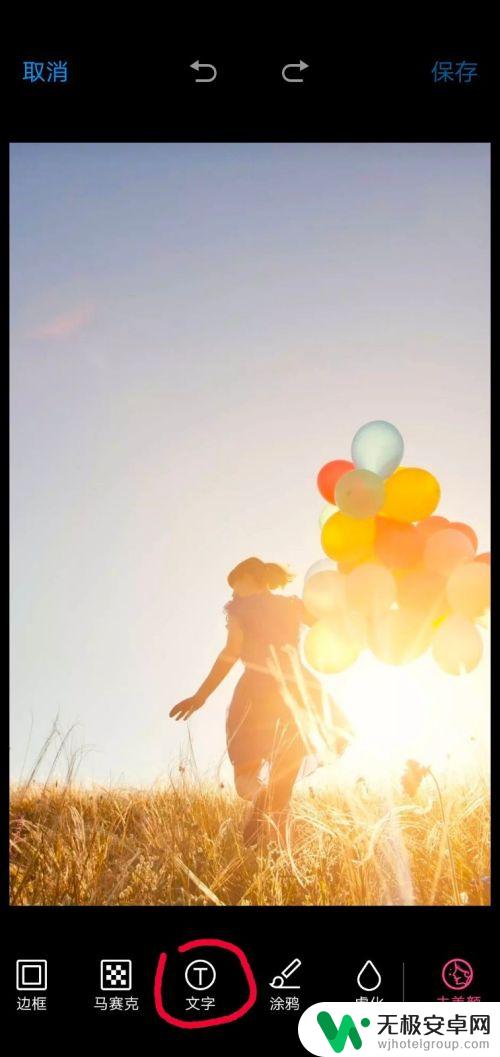
3.这时出现文字编辑的功能菜单,图片上会弹出一个文字输入框。在编辑菜单中选择字体颜色、字体类型,如选择字体为白色、经典字体类型。
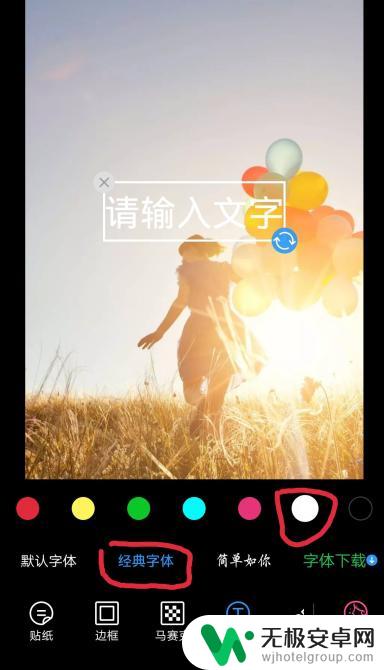
4.点击图片中输入的文字框,这时会弹出输入界面。输入你要添加的文字,如“往事如风”,点击完成按钮。
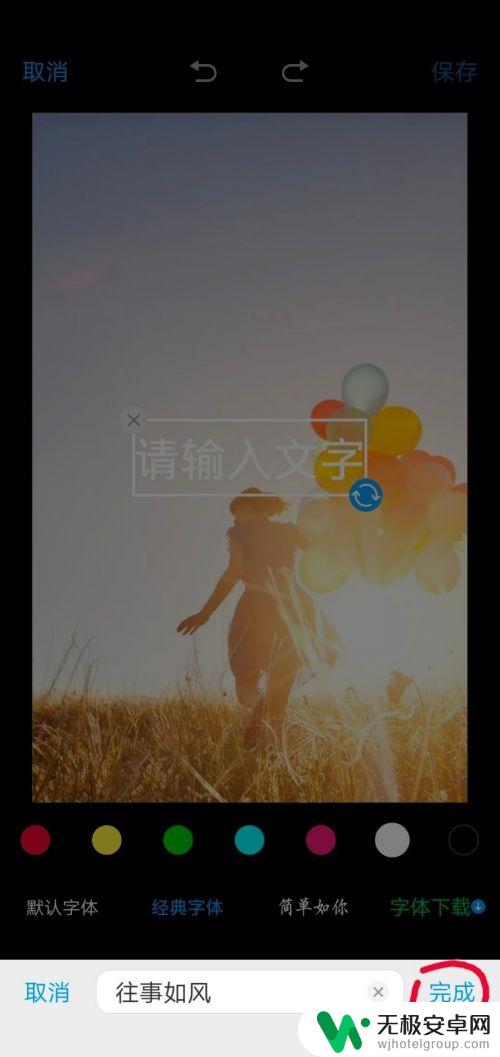
5.这时方框里就会显示要添加的文字,点击方框。出现右下角蓝色的箭头表示点击此箭头可以旋转文字方向;手指按着方框不动,可以移动方框的位置;方框变大变小可以改变文字的大小。
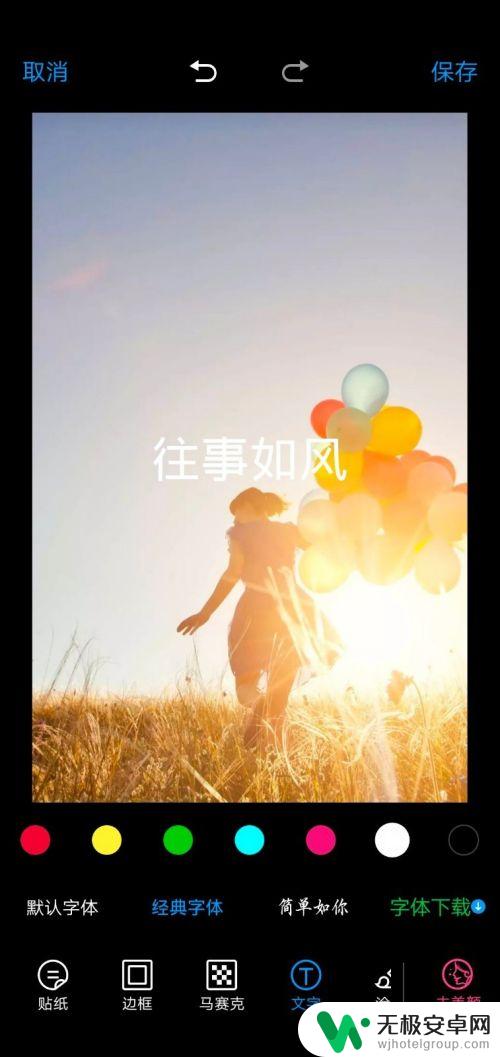
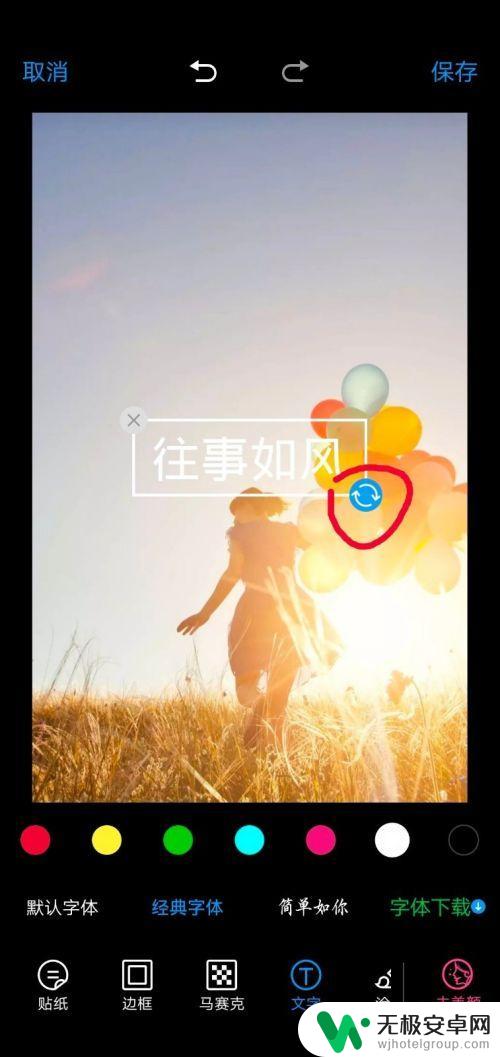
6.根据个人需求,编辑好文字之后,点击右上角的“保存”按钮,此张图片就编辑完成了。
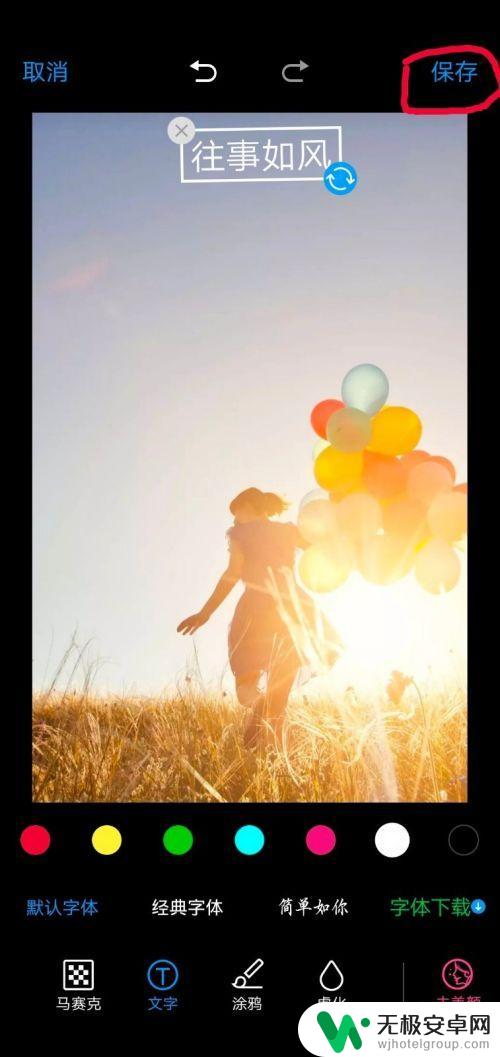

以上就是手机如何编辑软件图片文字的全部内容,有遇到这种情况的用户可以按照小编的方法来进行解决,希望能够帮助到大家。











